免费的pdf转word软件,图片转文字,图片格式转换,图片处理软件
强大的微信定时任务软件,支持发文字以及各种文件
影片如果没有背景音乐肯定是不完整的。您是否想在影片片段里加入音乐让影片更加精致有趣,丰富影片的内容并提升可看性?如何在影片中配音乐? 其实不难! 因为影片编辑工具都会提供这个功能。声音档只是素材之一。当它被拉进时间轴后,将会成为一条平行音轨。添加音乐之基本操作,其实就是让影片音轨合并在一起。
这篇文章精选了三个实用的影片音乐合并工具,它们都能帮各位轻松做好在影片中加入背景音乐的工作。
方法一:FonePaw萤幕录影大师
将音乐加入影片最简单、快高效的方法就是使用专业的影片编辑工具。
FonePaw萤幕录影大师是对初学者或专业人士都友好的一款影片录制与编辑软体,轻松操作基础或复杂的操作。软体还提供剪切、添加文本等功能。
使用FonePaw萤幕录影大师为影片加音乐之步骤如下:
步骤1:打开「视频录制」,手动关闭原影片的声音,去除影片杂音。之后开启软体介面上的「系统声音」,选好要配的背景音乐。
步骤2:点击「REC」按钮。之后播放要录制的影片和背景音乐,确保视频在录制虚线里。
步骤3:完成录制后,进行预览看效果是否满意,可在软体介面上进行简单剪辑,然后将视频储存到资料夹中。
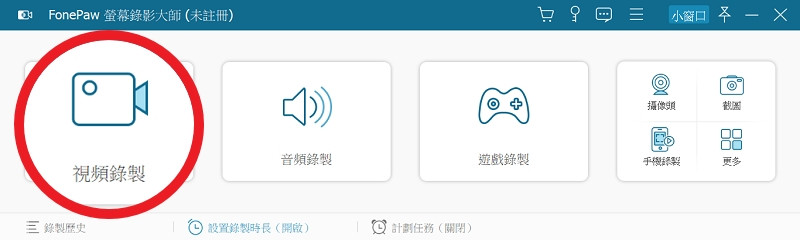
方法二:ApowerEdit
ApowerEdit是一款支援大多数档案格式(如影片、音讯、图片等)的软体。软体被区分为免安装线上影片剪辑版& 专业版(Pro)两种。不过,目前仅专业版能支援影片音轨合并。
如果您需要给影片加音乐,可以按照下面的方法操作:
步骤1:打开软体,点击介面左上角「导入」或直接将影片拖至软体的素材区。然后右键该影片,选择「添加到轨道」。
步骤2:将需要添加的声音素材按同样的方法添加到轨道,并用滑鼠左键按住音讯档,将其拖动到合适的位置。
步骤3:点击轨道上方工具列的最后一个「汇出」图示,选择汇出的影片格式,重命名档,选择合适的输出目录。最后,按一下「汇出」按钮即可。
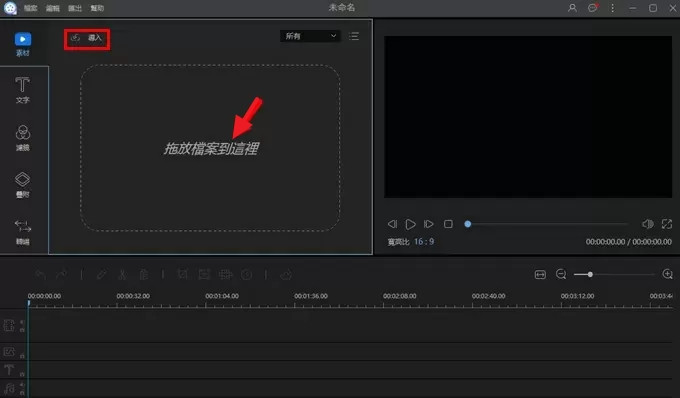
方法三:FlexClip
FlexClip是一个简单易用的线上影片工具。操作确实容易上手,介面也相当清楚。不过它属于相对年轻的产品,网站的繁体中文化还不是很彻底,用语不顺或换页之后可能突然变成英文。
FlexClip 的「影片音乐合并」步骤如下:
步骤1:点击首页「工具」选单之下的「给视频添加音乐」。将影片拖曳到上传区。
步骤2:网页会自动开启「音乐」选单,此处可选取资源库或本地音乐之乐曲。
步骤3:点击画面右上角之「输出」。完成后再下载作品。
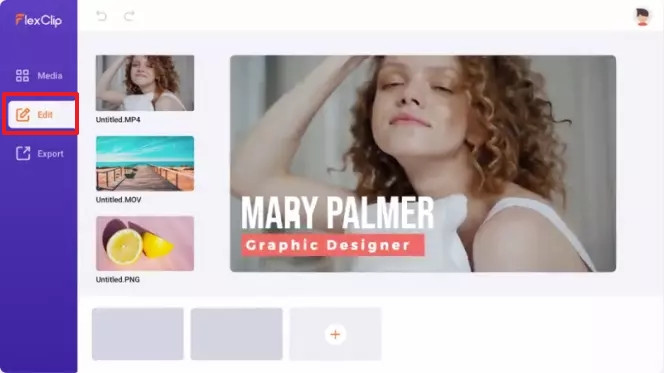
在影片加入音乐能让影片更生动且吸引人。对于以上三款影片加音乐软体,跟着教学,你也可以快速上手录制、剪辑你想要的视频。针对Windows与Mac用户,ApowerEdit是方便和快捷的,而从专业的剪辑软体来说,个人更加倾向于FonePaw萤幕录影大师,支援导出多种影片格式并拥有直观好上手的介面以及超实用的剪接功能。